Premiere是一款后期制作剪辑视频的软件,有时为了更好地保证总体视觉冲击,必须将界面中的某一种色调开展更换,对于针对初学者而言,这一实际操作或是有点儿难度系数的,所以,今天小编就为大家介绍如何用Premiere更换视頻界面特定色调。
Premiere更换视頻界面特定色调的教程:
1、开启Premiere软件,导进素材图片,建立一个编码序列;
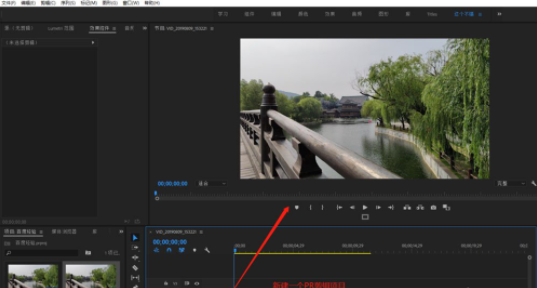
2、开启实际效果对话框,在输入框中键入【颜色替换】,寻找相对性应的视頻实际效果;
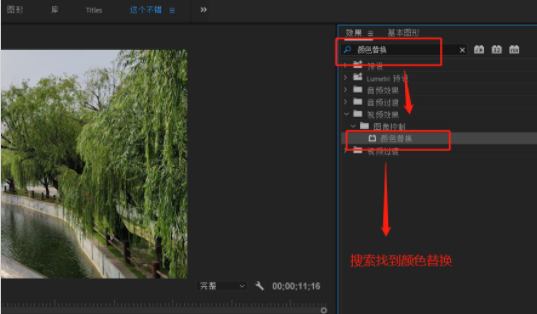
3、将【颜色替换】实际效果加上至视频素材;
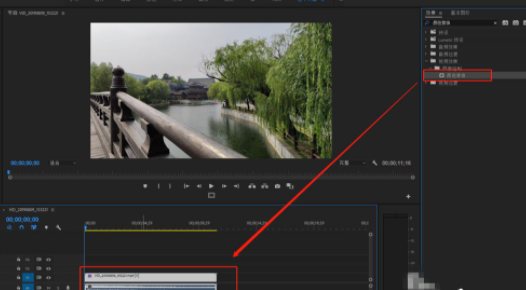
4、开启【实际效果控制】,寻找颜色替换实际效果,点一下【总体目标色调】,用塑料吸管汲取视頻界面中必须更换的色调;
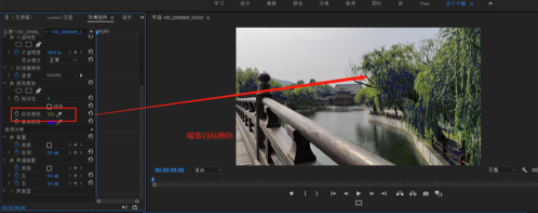
5、随后点击【更换色调】的图形,开启拾色器,挑选一个更换色调;
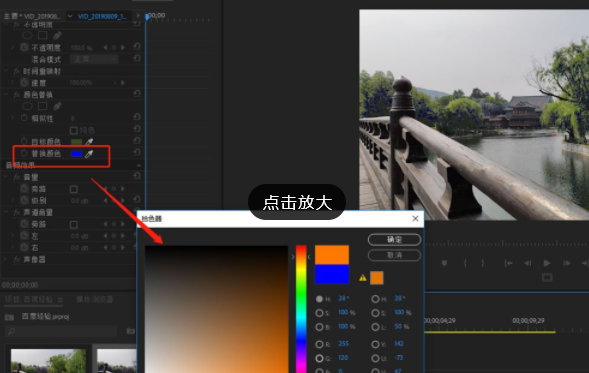
6、大家还能够设定颜色替换中的相似度标值,进而扩张更换的色调色彩饱和度,如此一来,就可以取得成功更换视頻界面中的某一色调。
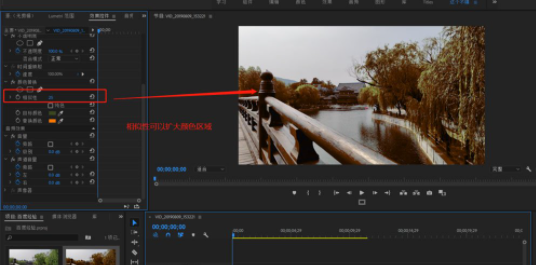
学会了吗,快来动手试试吧。



 作者:温柔没飞机
2023-11-11 11:14:19
作者:温柔没飞机
2023-11-11 11:14:19 












 Android版下载
Android版下载
